分享Win10系统中新开始菜单的自定义操作方法
编辑:zhuang123 来源:U大侠 时间:2019-10-23
大家都知道在Win10系统中加入了新的开始菜单,而不少用户感觉开始菜单当中的一些应用程序很少用到,而经常用到的应用程序却又不在开始菜单当中。这个时候我们就可以对开始菜单进行自定义操作,对于不知道如何自定义开始菜单的用户来说,接下来U大侠小编就为大家分享win10系统自定义开始菜单的操作方法。
Windows10自定义开始菜单程序的步骤:
1、在WIN10的任务栏处点击鼠标右键,再点点击“属性”;如图所示:
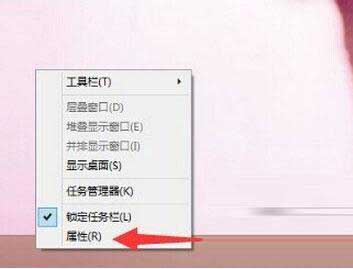
2、进入任务栏和开始菜单属性的界面中点击“开始菜单”在这下在就可以看到自定义开始菜单的按钮。点击“自定义”。如图所示:
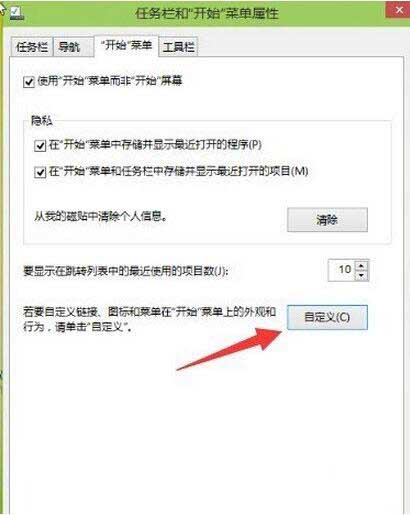
3、找到相应的程序固定到开始列表中去。选择好以后点击“确定”,如果觉得添的没有什么用则可以点击“使用默认设置”;如图所示:
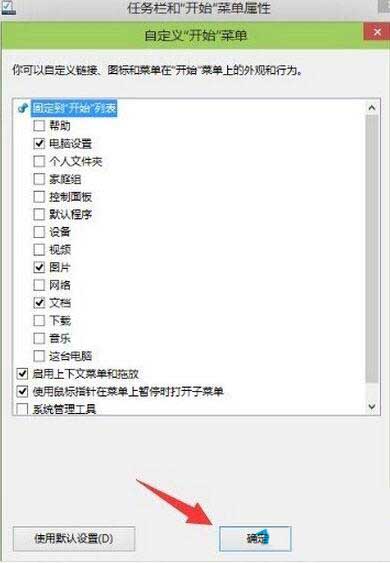
4、添加或删除的程序是开始菜单的最左的那一排的程序,这些基本都系经自带的程序;如图所示:
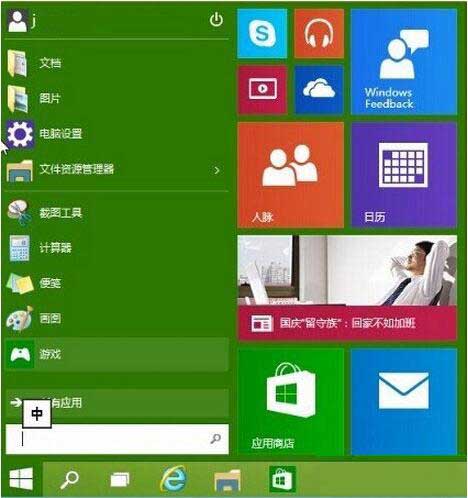
更多精彩内容,请关注U大侠官网或者关注U大侠官方微信公众号(搜索“U大侠”,或者扫描下方二维码即可)。

U大侠微信公众号
有问题的小伙伴们也可以加入U大侠官方Q群(129073998),U大侠以及众多电脑大神将为大家一一解答。
分享:






